¿Como desplegar ventanas en Sai?
- Riku
- 25 nov 2017
- 2 Min. de lectura

Hola y bienvenidos, primero voy a explicar qué es Sai:
Sai o Paint Tool Easy SAI es un programa de ilustración para Windows, su interfaz completa y a la vez simple hace de este un programa útil tanto para experimentados artistas como para los novatos en el tema de ilustración y para quienes sólo quieren tener un dibujo más pulcro.
Sai cuenta con dos opciones sobre el uso de las ventanas en el espacio de trabajo y estas son:
1- Ventanas acopladas al programa esto hace que el programa se vea más ordenado y es más fácil encontrar cada ventana, esta es la opción de fábrica que viene cuando se instala el programa, pero puede ser molesto y a la vez limita el uso del espacio de trabajo de algunas como en este caso:

2- Ventanas desplegadas y capases de moverse donde uno las quiera poner dentro del espacio de trabajo simplemente arrastrándola con el mouse, como en este ejemplo:
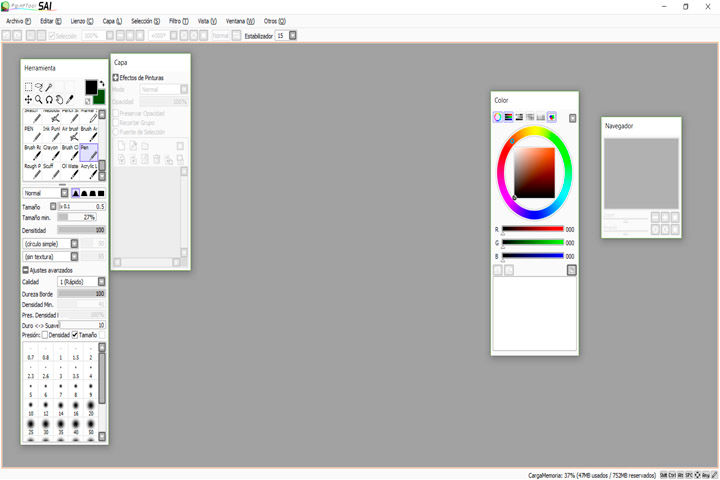
En este tutorial explicaremos cómo modificar el programa para poder tener las ventanas móviles como en la opción 2. Para eso...

Necesitas de esto para no entrar en pánico cuando quieres editar un programa desde su programación como es este caso, pero no te preocupes por eso sólo debes seguir estos pasos y te aseguro obtendrás el resultado que quieres.
El segundo paso es abrir la carpeta del programa, encontrar un archivo llamado misc y abrirlo con el bloc de notas.

El tercer paso es encontrar el texto PopupPanels y allí podrás editar las ventanas del Sai simplemente cambiando de 0 a 1 según tus preferencias.

El "0" (cero) dejará las ventanas acopladas al programa como se vio en el ejemplo uno al inicio de este tutorial y el "1" dejará las ventas totalmente libres en el espacio de trabajo como se vio en el ejemplo 2.
Luego de haber seguido los pasos sólo te queda disfrutar experimentando cuál de las dos opciones de Sai te conviene más. Personalmente yo recomiendo a los más novatos en este programa el dejar las ventanas acopladas al programa porque así será más fácil encontrar cada herramienta más aún cuando no estás familiarizado con estas y cuando ya sepas manejarte mejor en el programa puedes simplemente volver a leer este tutorial y cambiar la configuración de las ventanas una vez más. Y recuerda siempre el primer paso; para emprender en algo nuevo o descubrir nuevas herramientas en tu entorno es necesario el valor para afrontarlo y no temas al fracaso <3




Comentarios